Crear Ringtones con GarageBand
Este post será un tutorial rápido para todos aquellos que quieren crear un ringtone desde su mac, independientemente del tipo de teléfono móvil que tengan, la verdad es que no podría ser más fácil y aún así es una función que no muchos explotan. Para lograr nuestro cometido, nos valdremos de GarageBand, esa aplicación que nos dota de un pequeño estudio de grabación amateur, parte de la suite iLife ’11.
Ahora, a poner manos a la obra; antes de comenzar, necesitamos tener una canción o archivo de audio que queramos utilizar como tono o ringtone, una vez que la hallamos seleccionado meticulosamente de entre todas las canciones de nuestra biblioteca, buscaremos una sección que quisiéramos que se repitiera infinitamente mientras nos llaman, con esta base, procedemos a abrir GarageBand.
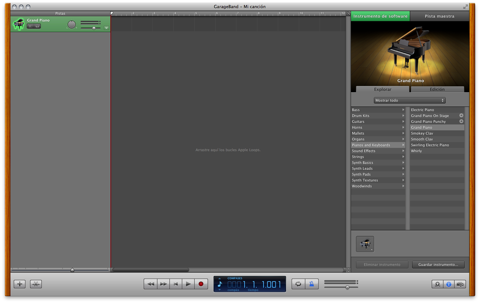
Como primer paso, de entre las opciones que se nos presentan tras abrir la aplicación, elegiremos Tono del iPhone, y haremos clic en la opción Example Ringtone, para después hacer clic sobre el botón Seleccionar, tal como lo muestra la siguiente captura:
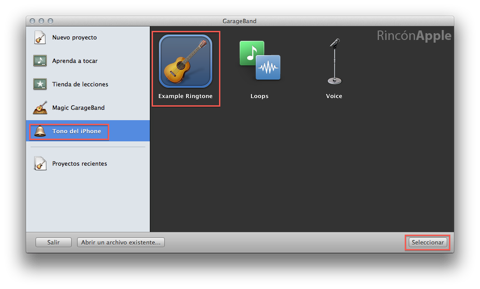
Se abrirá el espacio de trabajo de GarageBand y seremos presentados con una pista llamada Jingles, como ésta no es la canción que necesitamos, la eliminaremos desde el menú Pista, seleccionando la opción Eliminar Pista (o a través de la combinación ??), como se muestra a continuación:
Una vez eliminada esta pista que nos aparece por defecto, basta con arrastrar un archivo de audio a la zona gris indicada con «Arrastre aquí los bucles Apple Loops«. Podremos localizar este archivo a través de Spotlight o valiéndonos de la opción de iTunes «Mostrar en el Finder,» que aparece en el menú contextual tras hacer clic secundario en cierta melodía.
Una vez agregada nuestra canción, procederemos a hacer la magia. Justo encima de la pista (normalmente una burbuja de color naranja con las ondas de audio), notarán, tenemos una línea amarilla; ésta línea amarilla es lo más importante de nuestro ringtone, pues determina un bucle, es decir, un segmento de la canción que se repetirá una y otra vez.
Podemos mover esta línea hasta la sección de la canción que necesitemos y modificar su tamaño, para poder abarcar sin problemas el segmento musical que hayamos escogido. Para verificar como se escuchará en nuestro teléfono, presionaremos el botón de Play, que se encuentra en la parte inferior de la ventana; debido a que estamos trabajando con un bucle, el segmento escogido se repetirá indefinidamente hasta que lo pausemos, al igual que al recibir una llamada. Modificaremos esta línea amarilla hasta que el bucle quede como más nos agrade.
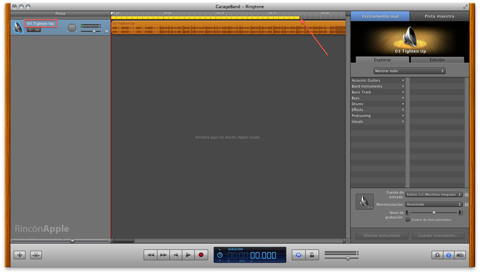
Una vez satisfechos con nuestra creación, resta exportarla a iTunes, el procedimiento dependerá si tu teléfono es un iPhone u otro distinto:
- Para los iPhones basta con elegir la opción Enviar tono a iTunes disponible en el menú Compartir, sincronizar el teléfono y ¡voilà!
- Para otros teléfonos, tendremos que elegir la opción Enviar canción a iTunes… presente en el menú Compartir y una vez estando en iTunes, convertir este archivo a MP3, utilizando el codificador del mismo; para lograr esto, al hacer clic secundario sobre nuestro ringtone debemos seleccionar la opción Crear versión de MP3, si esta opción no aparece, nos dirigiremos a la siguiente ruta: Preferencias de iTunes/ General/ Ajustes de Importación…/ Importar usando Codificador MP3, y finalizamos el proceso transfiriendo este archivo a nuestro teléfono.
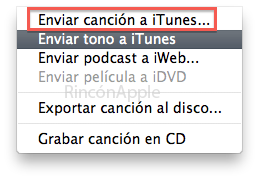

Aquí termina este pequeño tutorial, como siempre esperamos que sea de su agrado y utilidad. ¿Tienen algún otro truco bajo la manga a la hora de crear sus propios ringtones? Hágannoslo saber.
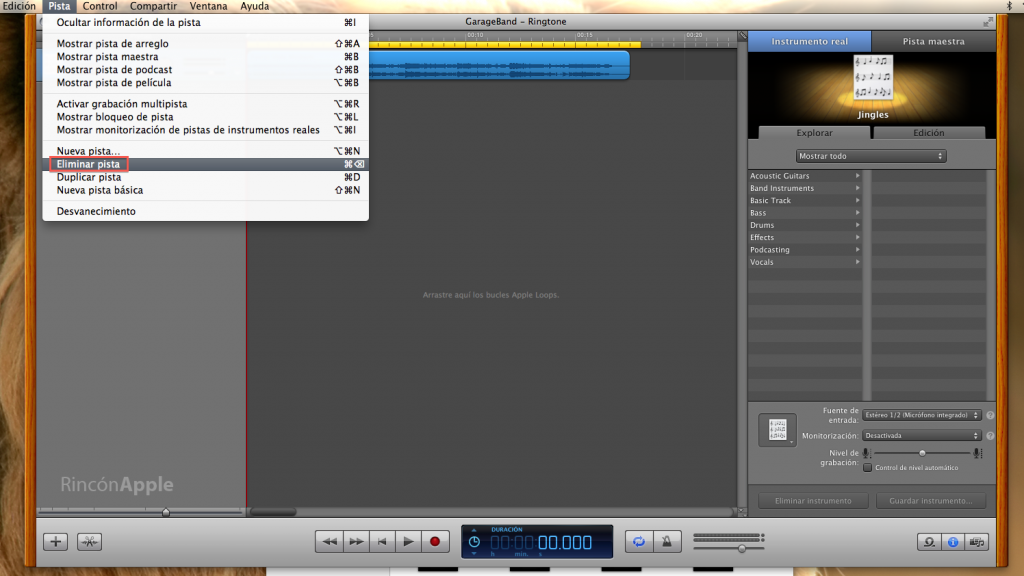
increible!!! muchisimas gracias muy util la informacion
Que bueno que te resultó útil. Saludos.